最近有朋友问我:win7系统有一个系统保护,没听说过呢,那win7系统保护在哪里呢?
那今天小编就按照“系统保护是什么”、“系统保护在哪里”、“注意事项”三个模块来为大家解答。
系统保护是什么:系统保护是定期创建和保存计算机系统文件和设置的相关信息的功能。系统保护也保存已修改文件的以前版本。它将这些文件保存在还原点中,在发生重大系统事件(例如安装程序或设备驱动程序)之前创建这些还原点。每七天中,如果在前面七天中未创建任何还原点,则会自动创建还原点,但可以随时手动创建还原点。
win7系统保护在哪里:
1、右击“计算机”,选择“属性”。如图1所示
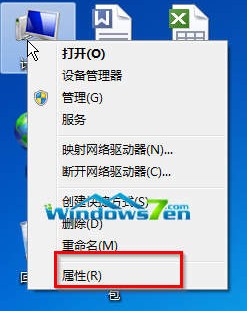
图1 选择“属性”
2、在打开来的“系统”界面中,点击“系统保护”。如图2所示
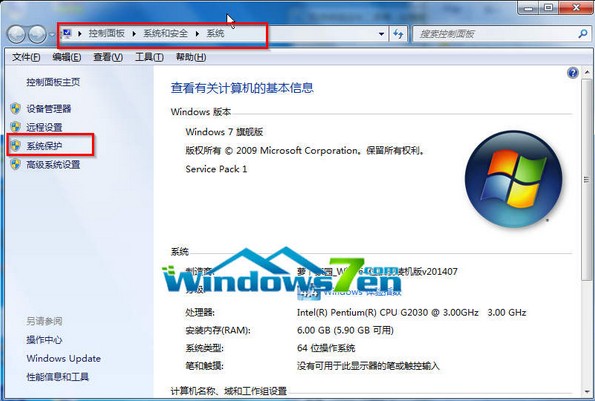
图2 点击“系统保护”
3、在打开来的“系统属性”界面中,就是系统保护的界面了。可以看到“System(C:)(系统)”的保护是打开的。如图3所示
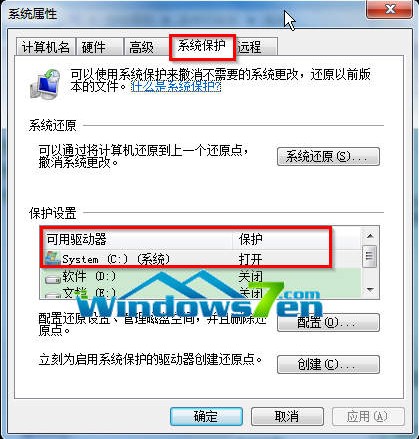
图3 系统保护的界面
温馨提醒:安装 Windows 的驱动器将自动打开系统保护。只能为使用 NTFS 文件系统格式化的驱动器打开系统保护。
看完这篇文章,大家有没有对系统保护有一定的了解呢?其实在系统保护界面中,还可以创建系统,想知道更多电脑系统方面的知识请访问我们的网站:http://www.958358.com/